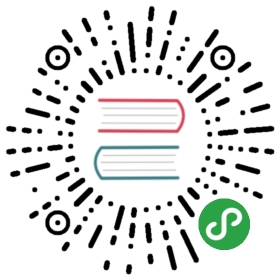视图中的渲染
前面我们介绍了项目的运行(hello world), 文件夹的结构,以及index.html中的内容是如何一点点的渲染出来的。下面,我们来学习下Vuejs中对于视图的操作。
渲染某个变量
假定我们定义了一个变量:
<script>export default {data () {return {my_value: '默认值',}},}</script>
我们就可以这样来显示它:
<div>{{my_value}}</div>
完整代码如下: ( src/components/Hello.vue)
<template><div>{{message}}</div></template><script>export default {data () {return {message: '你好Vue! 本消息来自于变量'}}}</script><style></style>
可以看到,上面的代码显示定义了 message 这个变量, 然后把它在 <h1> {{ message }} </h1> 中显示出来。
打开浏览器 http://localhost:8080/#/say_hi_from_variable , 就可以看到下图所示:

方法的声明和调用
声明一个方法: show_my_value
<script>export default {data () {return {my_value: '默认值',}},methods: {show_my_value: function(){// 注意下面的 this.my_value, 要用到this这个关键字.alert('my_value: ' + this.my_value);},}}</script>
调用上面的方法
<template><div><input type='button' @click="show_my_value()" value='...'/></div></template>
对于有参数的方法,直接传递参数就好了. 例如:
<template><div><input type='button' @click="say_hi('Jim')" value='...'/></div></template><script>export default {data () {return {my_value: '默认值',}},methods: {say_hi: function(name){alert('hi, ' + name)},}}</script>
上面代码中,
<input type='button' @click="say_hi('Jim')" value='...'/>
就会调用 say_hi 这个方法 , 传入参数 ‘Jim’。
事件处理: v-on
我们看到,很多时候, @click 等同于 v-on:click, 下面两个是一样的:
<input type='button' @click="say_hi('Jim')" value='...'/><input type='button' v-on:click="say_hi('Jim')" value='...'/>